Kontrola stavu pracovního postupu
Při vytváření pracovního postupu je důležité zkontrolovat jeho stav a historii spuštění, abyste měli jistotu, že byl správně spuštěný pro uživatele, které zpracovával podle plánu i podle potřeby. Chcete-li získat informace o stavu pracovních postupů, pracovní postupy životního cyklu umožňují kontrolovat historii spouštění a zpracování uživatelů. Tato historie také poskytuje souhrny, abyste viděli, jak často se pracovní postup spustil a pro koho byl úspěšně spuštěný. Můžete také zkontrolovat stav pracovního postupu i jeho úkolů. Kontrola stavu pracovních postupů a jejich úkolů umožňuje řešit potenciální problémy, které by se mohly zobrazit během jejich provádění.
Spuštění historie pracovních postupů pomocí Centra pro správu Microsoft Entra
Tip
Postup v tomto článku se může mírně lišit v závislosti na portálu, od který začínáte.
Pomocí pracovních postupů životního cyklu můžete načíst informace o spuštění pracovního postupu. Pokud chcete zkontrolovat spuštění pracovního postupu pomocí Centra pro správu Microsoft Entra, postupujte následovně:
Přihlaste se do Centra pro správu Microsoft Entra jako alespoň pracovní postupy životního cyklu Správa istrator.
Přejděte k pracovním postupům>pracovních postupů životního cyklu zásad správného řízení>identit.
Vyberte pracovní postup, u kterého chcete spustit historii.
Na obrazovce přehledu pracovního postupu vyberte historii pracovního postupu.
Na stránce historie vyberte tlačítko Spustit .
Tady se zobrazí souhrn spuštění pracovního postupu.
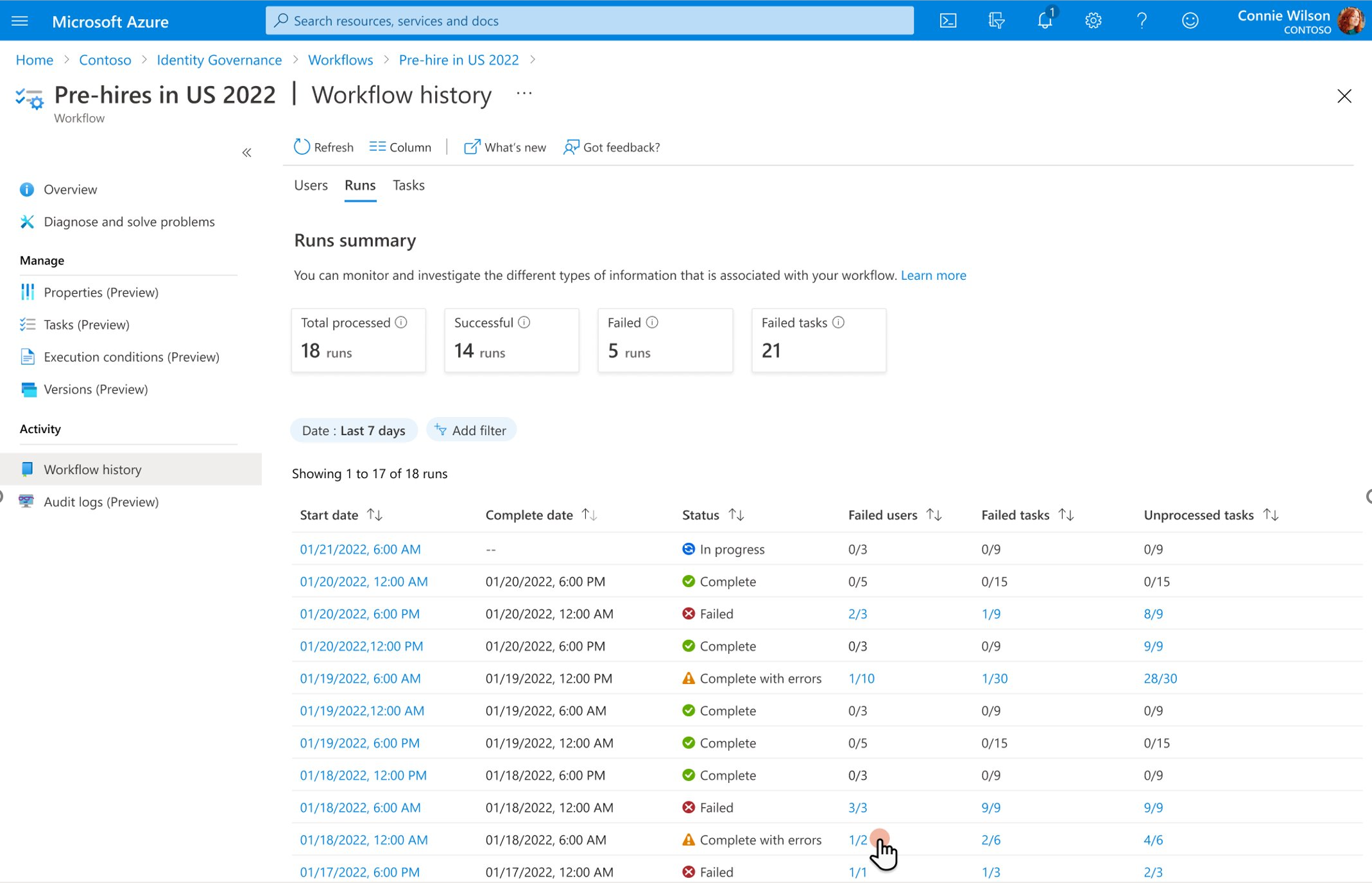
Mezi souhrnné karty spuštění patří celkový počet zpracovaných spuštění, počet úspěšných spuštění, počet neúspěšných spuštění a celkový počet neúspěšných úloh.
Historie pracovních postupů uživatelů pomocí Centra pro správu Microsoft Entra
Pokud chcete získat další informace, než jen souhrn spuštění pracovního postupu, můžete také získat informace o uživatelích zpracovávaných pracovním postupem. Pokud chcete zkontrolovat stav uživatelů, které pracovní postup zpracoval, pomocí Centra pro správu Microsoft Entra, postupujte následovně:
V nabídce vlevo vyberte Pracovní postupy životního cyklu.
vyberte Pracovní postupy.
vyberte pracovní postup, pro který chcete zobrazit informace o zpracování uživatelů.
Na obrazovce přehledu pracovního postupu vyberte historii pracovního postupu.
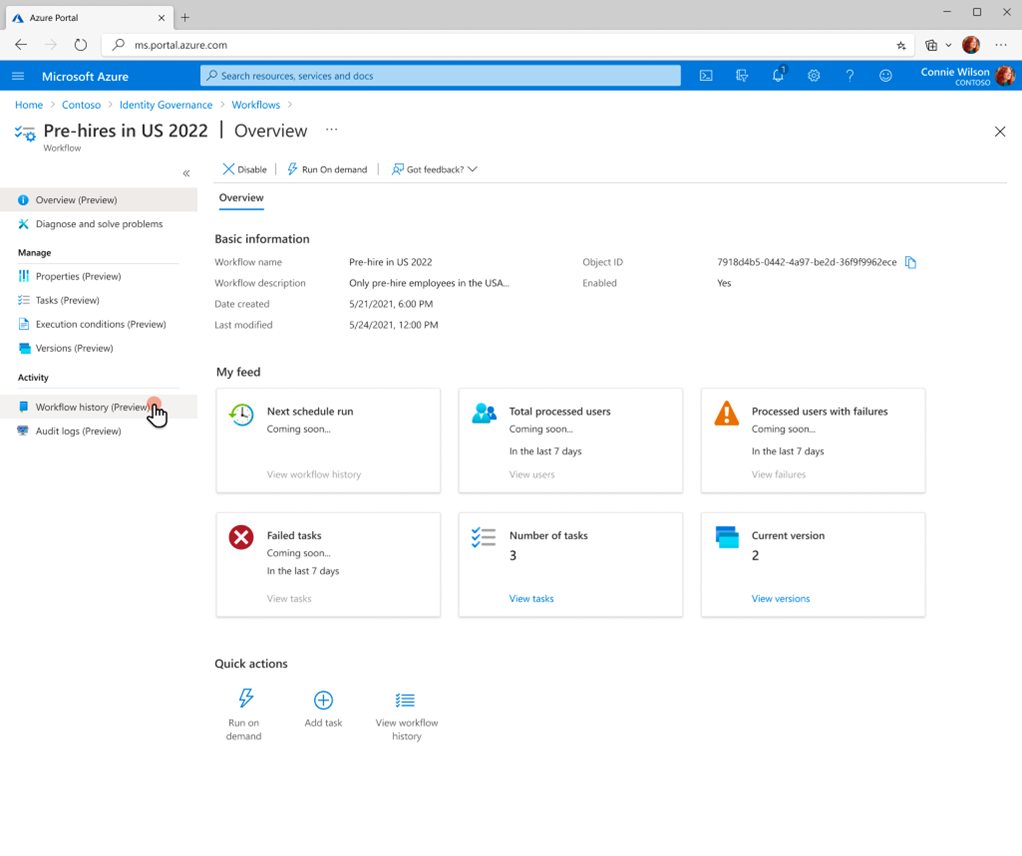
Na stránce historie pracovního postupu se zobrazí souhrn všech uživatelů zpracovaných pracovním postupem spolu s počty úspěšných a neúspěšných uživatelů a úkolů.
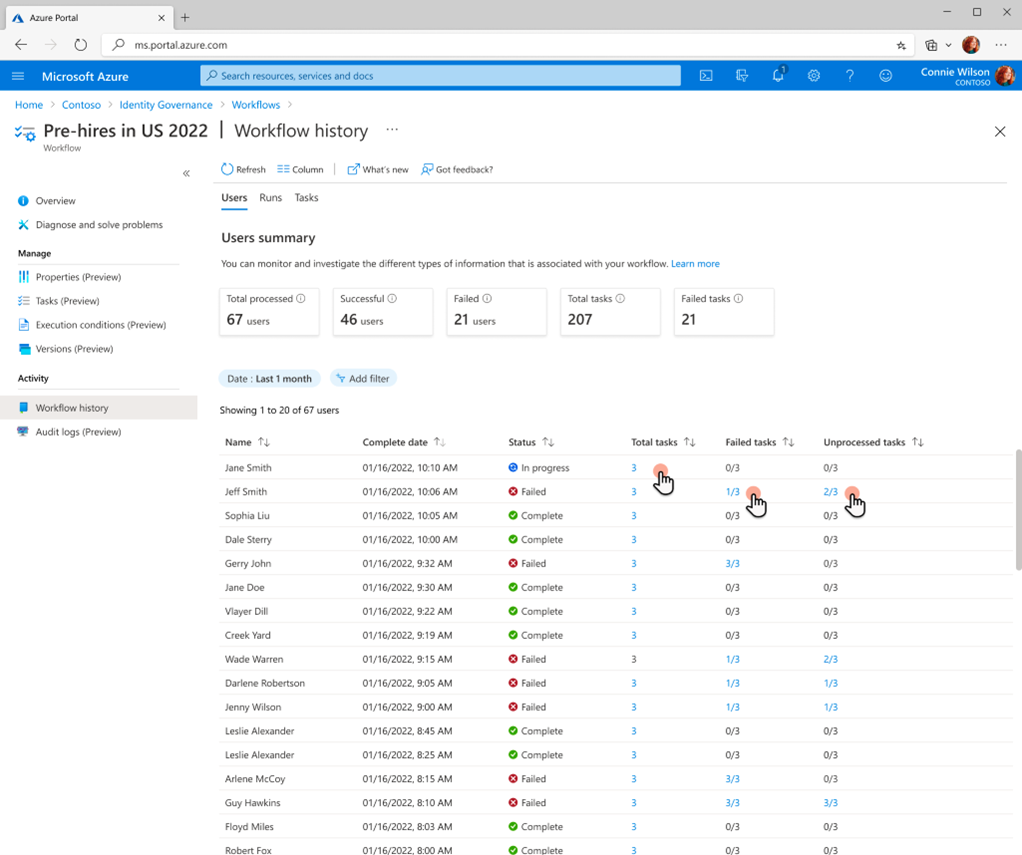
Když vyberete celkový počet úkolů uživatelem, uvidíte, které úkoly byly úspěšně dokončeny nebo které právě probíhají.
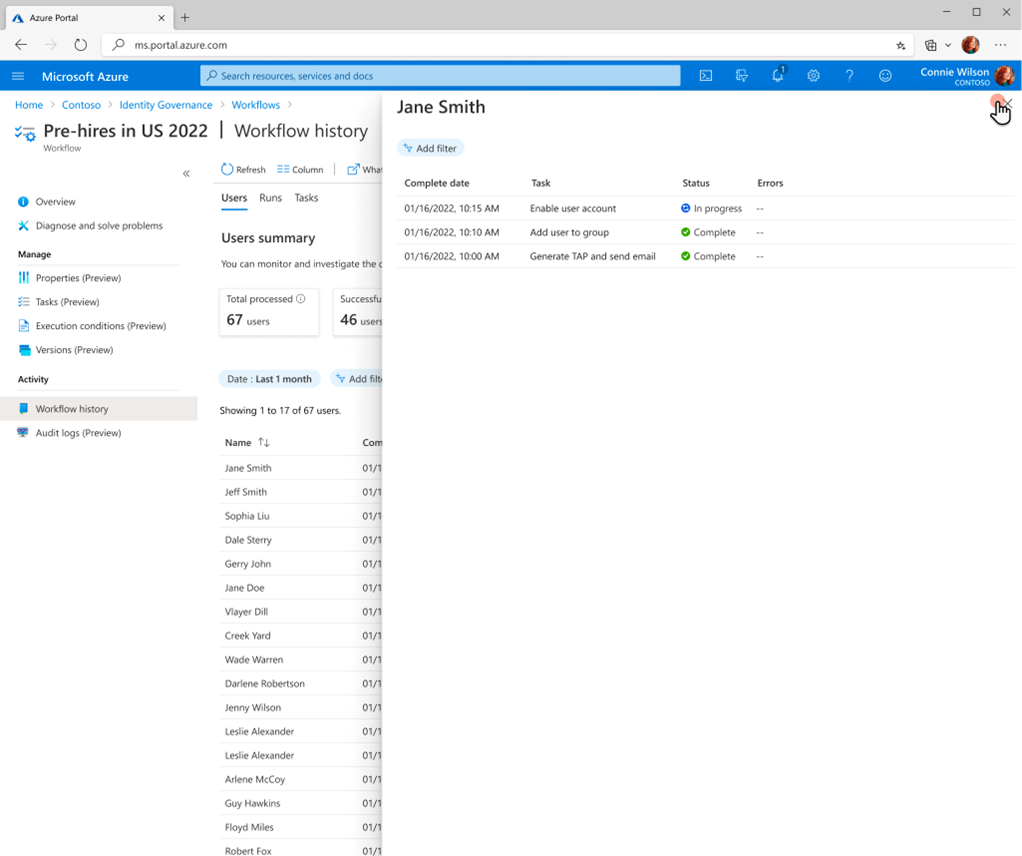
Výběrem neúspěšných úkolů můžete zjistit, které úkoly pro konkrétního uživatele selhaly.
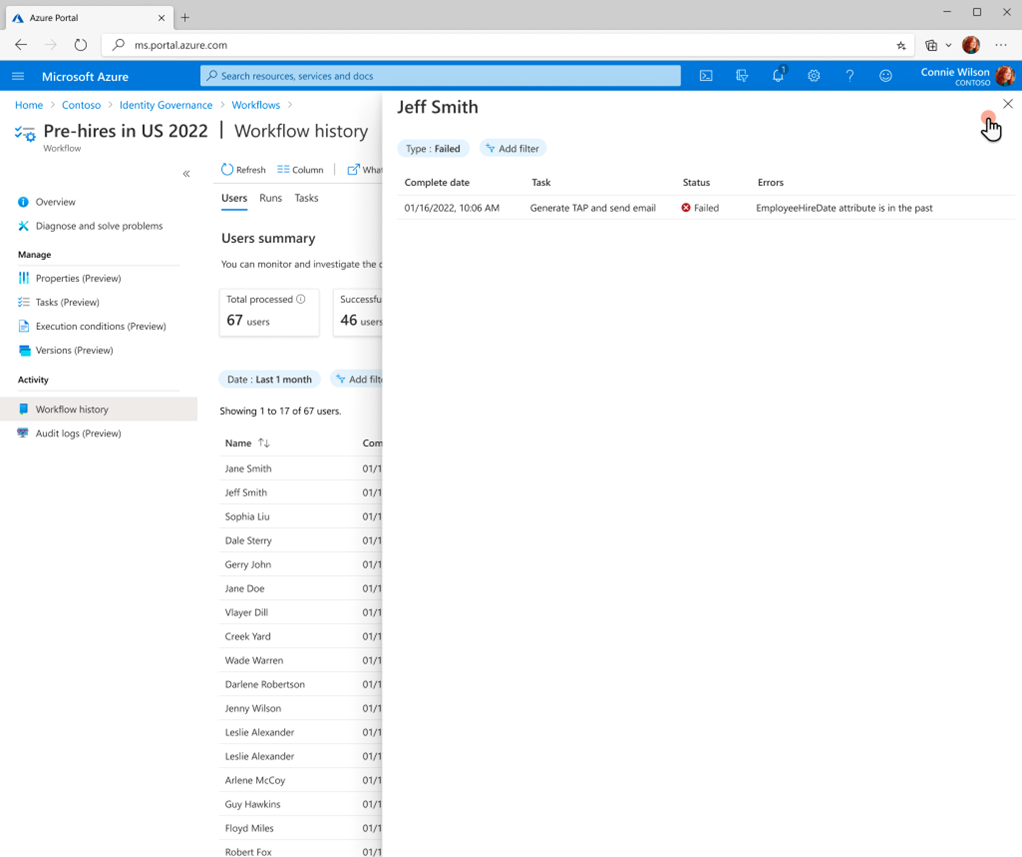
Výběrem nezpracovaných úkolů můžete zjistit, které úkoly nejsou zpracované.
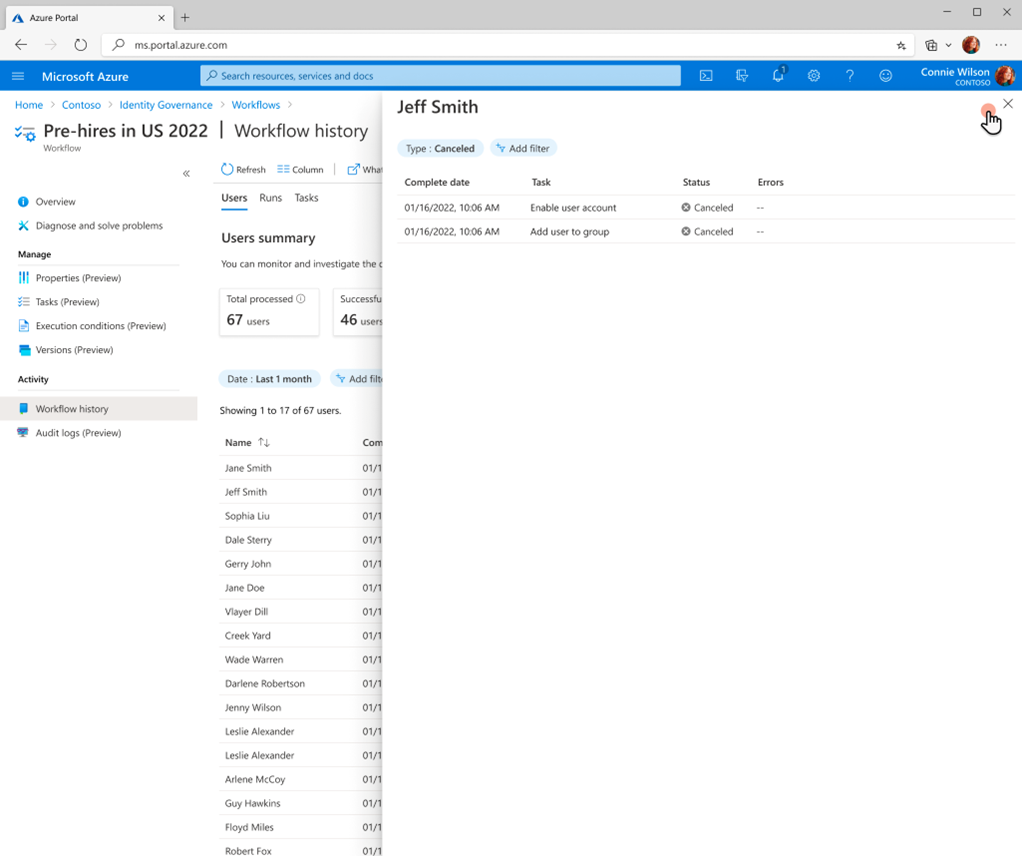
Historie pracovních postupů uživatelů pomocí Microsoft Graphu
Výpis výsledků zpracování uživatelů pomocí Microsoft Graphu
Pokud chcete zobrazit seznam stavů uživatelů zpracovaných pracovním postupem, což jsou UserProcessingResults, měli byste volat následující rozhraní API:
Pokud chcete zobrazit seznam výsledků zpracování uživatelů pomocí rozhraní API přes Microsoft Graph, přečtěte si téma: Výpis userProcessingResults
Výsledky zpracování uživatelů pomocí Microsoft Graphu
Pokud chcete zobrazit souhrn výsledků zpracování uživatelů prostřednictvím rozhraní API pomocí Microsoft Graphu, přečtěte si: userProcessingResult: summary
Spuštění historie pracovního postupu prostřednictvím Microsoft Graphu
Seznam spuštění pomocí Microsoft Graphu
Pokud chcete zobrazit spuštění pracovního postupu prostřednictvím rozhraní API pomocí Microsoft Graphu, přečtěte si: spuštění:
Získání souhrnu spuštění pomocí Microsoft Graphu
Pokud chcete zobrazit souhrn spuštění prostřednictvím rozhraní API pomocí Microsoft Graphu, přečtěte si: spuštění souhrnu pracovního postupu životního cyklu.
Zobrazení seznamu výsledků zpracování jednotlivých spuštění uživatelem a úlohou pomocí Microsoft Graphu
Pokud chcete získat výsledek zpracování uživatelů pro spuštění pracovního postupu životního cyklu prostřednictvím rozhraní API pomocí Microsoft Graphu, přečtěte si téma: Získání userProcessingResult (pro spuštění pracovního postupu životního cyklu).
Zobrazení seznamu výsledků zpracování úkolů pro výsledek zpracování uživatele pomocí rozhraní API pomocí Microsoft Graphu najdete v tématu: Výpis úkolůProcessingResults (pro userProcessingResult).
Poznámka:
Aby mohl pracovní postup získat ID userProcessingResults, musí mít v posledních 7 dnech aktivitu. Pokud v daném časovém rámci nebyla žádná aktivita, volání userProcessingResults nevrátí hodnotu.